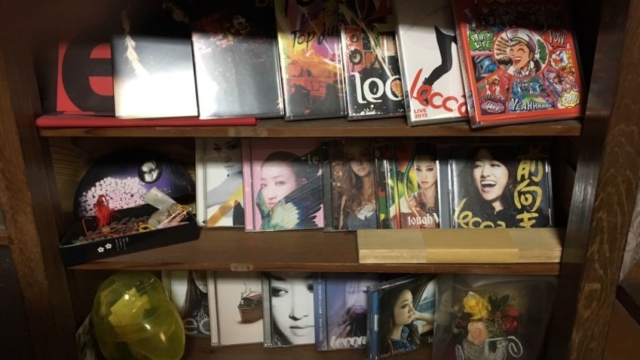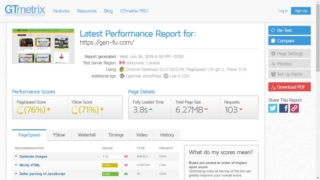画像を切り抜き、背景を透明化できるツールは多数存在しますが、ほとんどの場合、全自動とはいきません。
マウスを操作してなぞったり、切り抜く画像を選択したり……。慣れない人は上手く切り取れずにイライラしますよね。
今回は、そんな悩みを一発で解決する便利ツール『Remove Image Background』をご紹介します!
この写真が・・

このように切り取られます!

画像をアップロードするだけで、自動認識して簡単に切り取ってくれるんです!しかも、かなりの精度なんですよ〇
実際に使ってみましょう。無料です!
Remove Image Backgroundの使い方
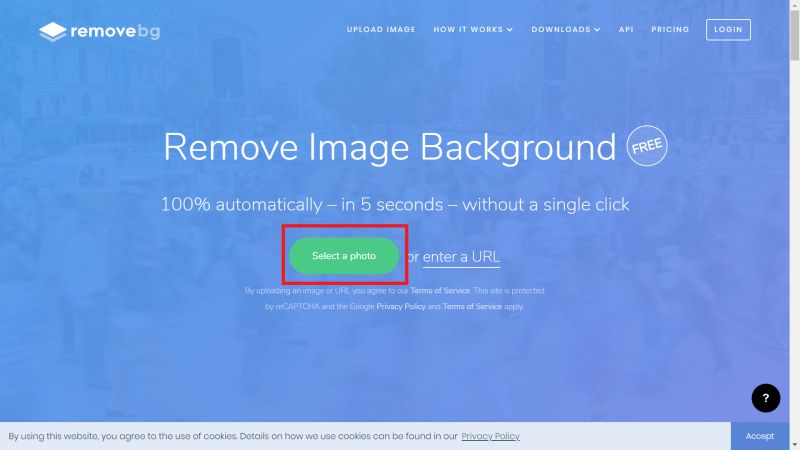
Remove Image Backgroundのサイトにアクセスして、「Select a photo」をクリック。パソコン内にある切り取りたい画像を選択しましょう!
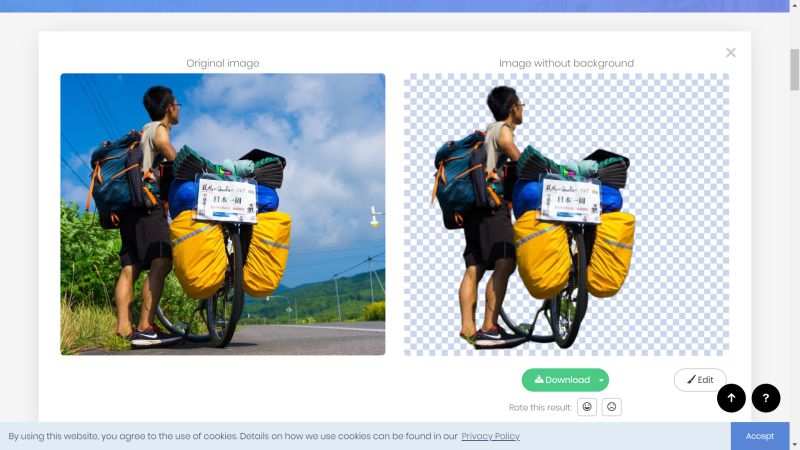
アップロードが完了すると同時に、切り取り対象が自動認識され背景が透明化されます。
仮に自動認識の結果がイマイチなときは、右下の「Edit」から編集可能です!
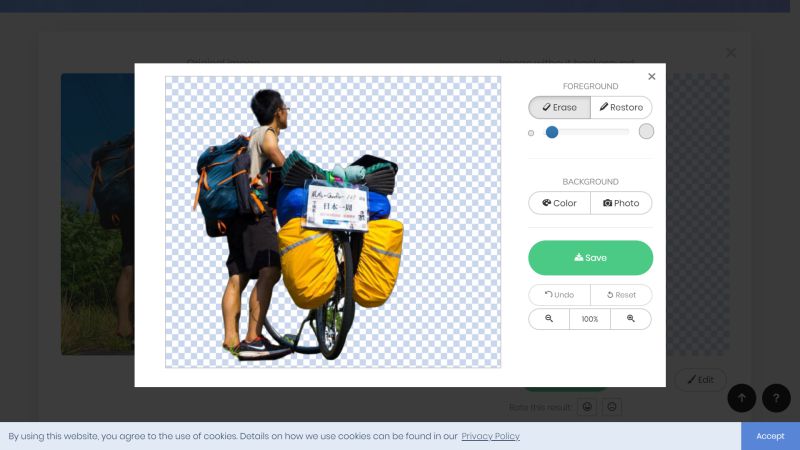
今回は自動認識の精度が素晴らしかったので、このまま「Save」をクリックしてダウンロード。
pngファイルとしてダウンロードされました。
ペイントなどで背景色を変えられる
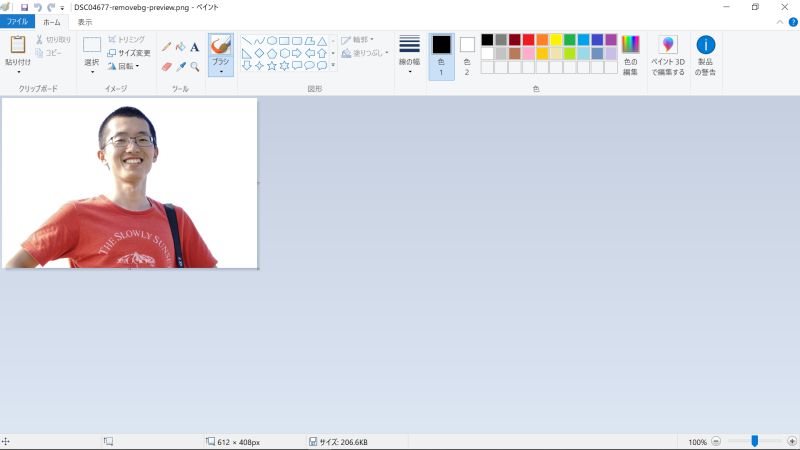
背景透明化した写真は、Windowsの標準ソフト「ペイント」などでサクッと背景色を変えられますよ!
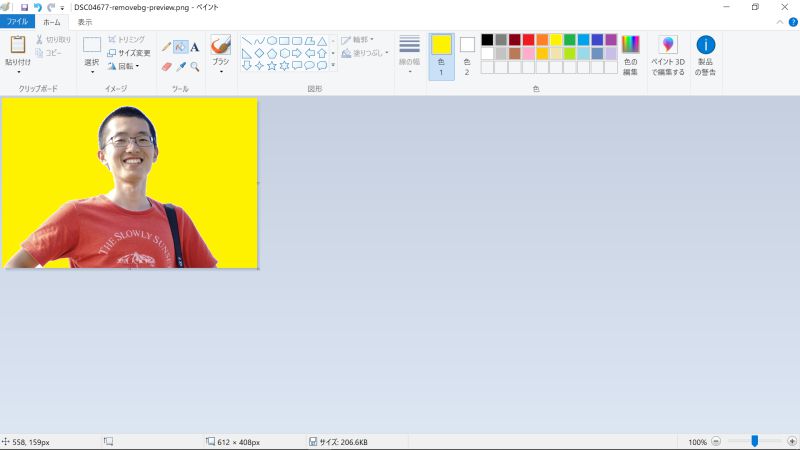
塗りつぶしを選択し、色を選んでクリックするだけ。今回は黄色にしてみました。
見事、綺麗に背景色が変わっています!まさか、無料ツールで切り抜いたものとは思えませんよね?!
バナーやポスターなどにも
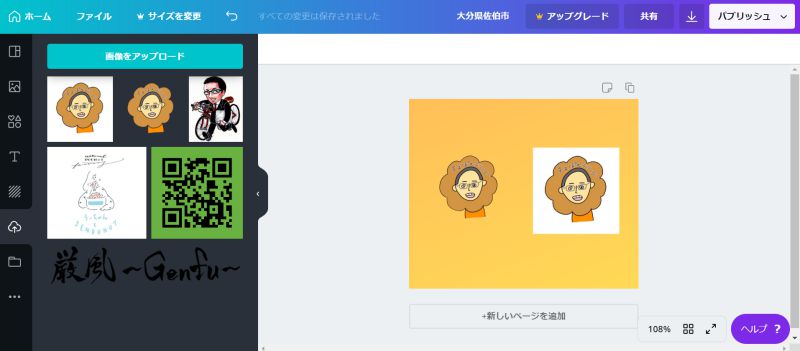
Canvaでバナー広告を作る際も、切り抜き前だと背景が白いまま使い物になりません。(右側)
Remove Image Backgroundで透過すると、絵だけが表示されるので背景色が何色でもOK!
このように、画像を切り取って背景を透明化することで、写真や絵の加工の幅が広がりますよ!!
ぜひ、使ってみてください!